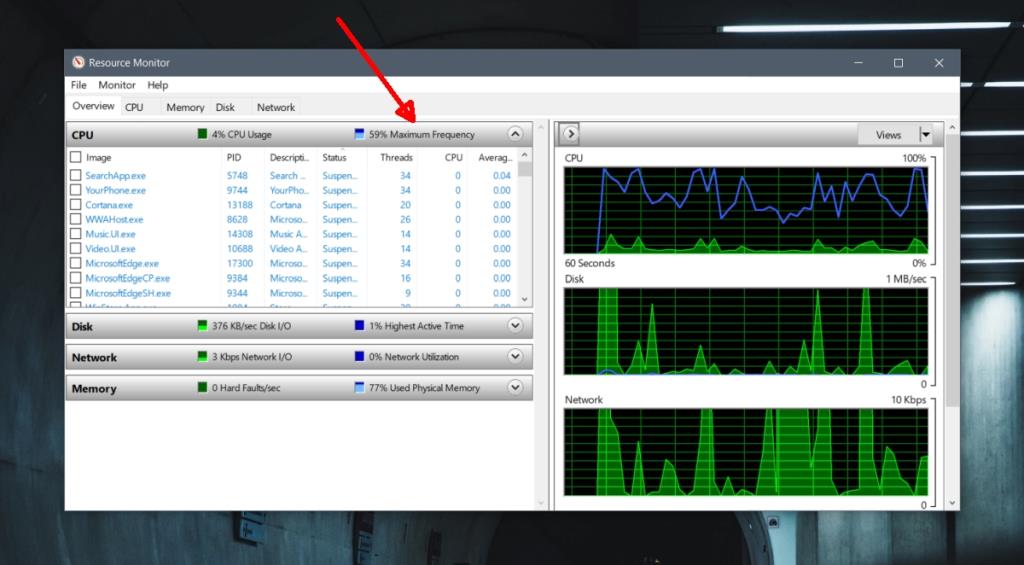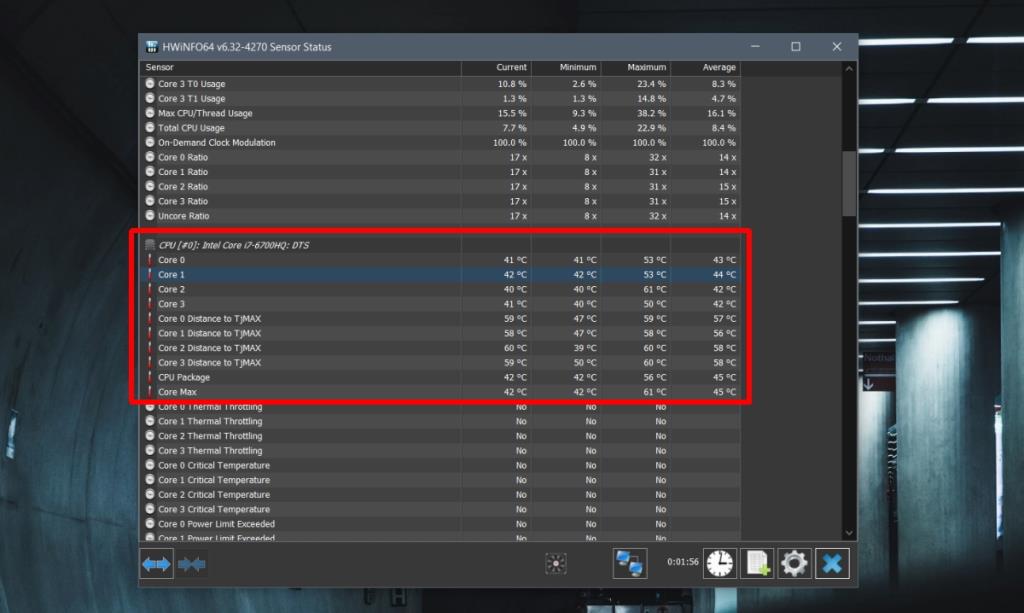Sistem Windows 10 mempunyai mekanisme yang berbeza untuk memastikan sistem berjalan sejuk. Jika sistem terlalu panas, ia sama ada akan ditutup, atau ia akan mengambil langkah pencegahan untuk mengurangkan suhu.
Satu komponen yang cenderung menjadi panas dan seterusnya boleh rosak akibat suhu tinggi ialah CPU. Pada Windows 10, jika CPU menjadi terlalu panas, atau suhu dalam casis meningkat sehingga tahap yang berbahaya untuk perkakasan, sistem akan sama ada ditutup atau ia akan mendikit kuasa CPU untuk mengurangkan suhu.
Pendikit CPU untuk mengurangkan suhu
Lebih intensif CPU berfungsi iaitu, lebih banyak proses ia berjalan pada masa yang sama, lebih banyak kuasa yang digunakan, dan lebih panas ia berjalan. CPU boleh menjadi panas pada tahap tertentu tetapi jika ia memanas melebihi titik tertentu, ia perlu menyejukkan satu cara atau yang lain untuk mengelakkan kerosakan kekal pada perkakasan.

Windows 10 biasanya akan mendikit kuasa ke CPU jika ia semakin panas. Ini sudah tentu bermakna bahawa tugas akan mengambil lebih banyak masa untuk diselesaikan, sistem anda mungkin membeku, dan semuanya akan menjadi perlahan.
Semak pendikit CPU pada Windows 10
Jika anda mengesyaki CPU sedang dikurangkan, anda boleh menyemaknya dengan memerhatikan penggunaan CPU. Pada Windows 10, anda boleh melakukan ini dengan alat Pemantau Sumber, atau anda boleh menggunakan alat pemantauan CPU pihak ketiga untuk tugas itu.
Pendikit CPU – Pemantau Sumber
- Ketik pintasan papan kekunci Win+R untuk membuka kotak jalankan.
- Dalam kotak jalankan, masukkan:
perfmon.exe /res dan ketik kekunci Enter .
- Gunakan sistem anda seperti biasa.
- Yang nilai kekerapan maksimum menunjukkan penggunaan kuasa semasa dengan CPU.
- Jika nilai tidak melebihi titik tertentu , ini bermakna CPU sedang dikurangkan.
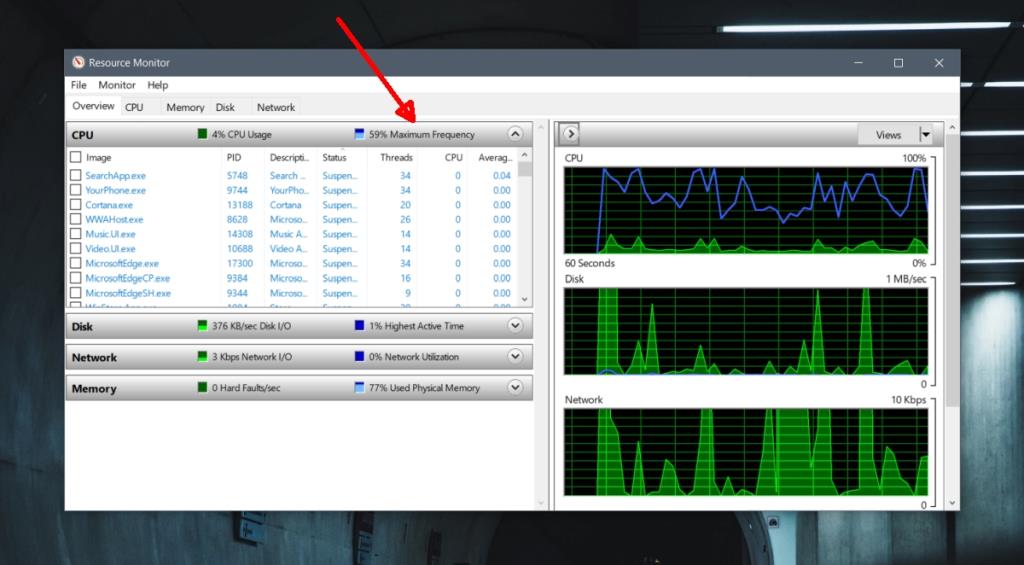
Pendikit CPU HWiNFO
Pendikit CPU berlaku apabila CPU menjadi terlalu panas. Jika sistem anda sejuk, CPU akan berjalan ke kapasiti maksimumnya tanpa pendikit jadi perkara yang anda benar-benar ingin periksa ialah suhunya.
Jika CPU terlalu panas, maka ia akan menjadi pendikit.
- Muat turun apl percuma bernama HWiNFO, dan jalankannya.
- Pilih 'Sensor Only' dan klik Run.
- Tatal ke bawah ke bahagian DTS untuk pemproses anda.
- Perhatikan suhu; jika CPU terlalu panas , apl akan menyerlahkan suhu dalam warna merah.
- Jika CPU berjalan terlalu panas, ia akan didikit.
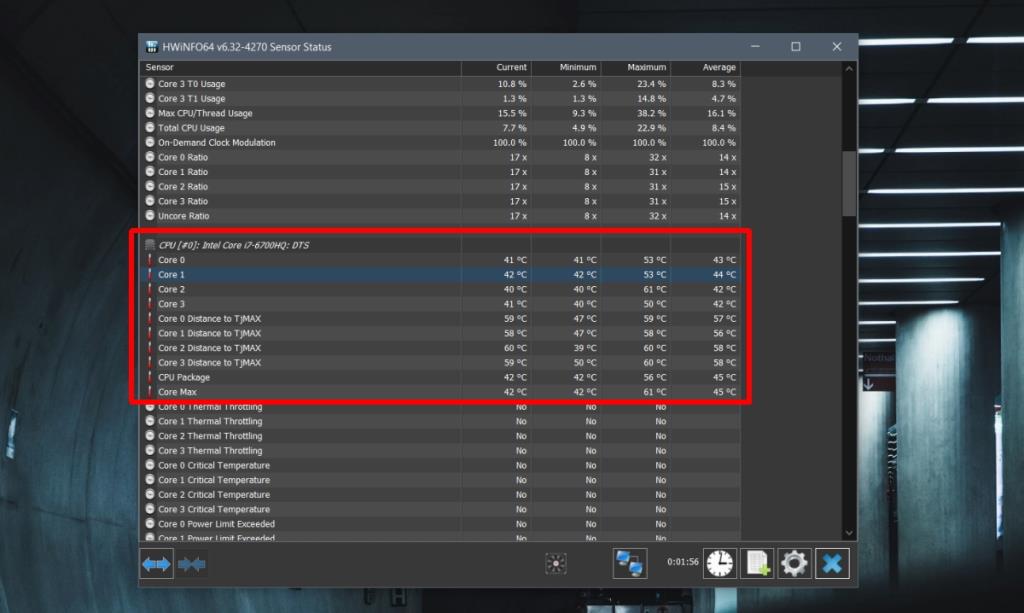
Elakkan pendikit CPU
Anda boleh menghalang pendikit CPU dengan memastikan sistem anda sejuk. Tiada cara untuk mematikannya, dan walaupun ada, kami tidak akan mengesyorkan menggunakannya.
- Pastikan sistem anda berada di kawasan pengudaraan yang baik dan pastikan udara boleh mengalir masuk dan keluar.
- Sapukan pes haba atau tambahkan kipas untuk memastikan ia sejuk .
- Pastikan casis bersih iaitu, tiada habuk terkumpul.
- Pastikan kipas berfungsi dengan baik.
- CPU anda mungkin pendikit pada kuasa bateri jadi cuba kekalkan sambungan kepada sumber kuasa.
- Elakkan overclocking CPU.
CPU anda mungkin terlalu panas kerana masalah perkakasan juga. Jika anda mengesyaki komponen perkakasan mungkin menjadi puncanya, pastikan ia diperiksa. Sesetengah pengguna telah melaporkan bahawa melumpuhkan Intel SpeedStep dalam BIOS mereka telah menetapkan CPU yang terlalu panas.